

بقلم Adela D. Louie, ، آخر تحديث: March 26, 2021
هل كنت تفكر في ما يمكن أن يكون أفضل استعادة التقسيم لجهاز الكمبيوتر الخاص بك؟ في حيرة من أمرك لأن هناك الكثير من الأدوات المتاحة التي يمكنك استخدامها؟ هل تريد أن تعرف أيهم ينتمي إلى الأفضل منهم؟ ثم هذا يكون لك.
في هذا المنشور ، سنعرض لك هنا أفضل برنامج لاستعادة الأقسام يمكنك استخدامه إذا كان لديك بعض البيانات التي فقدتها في قسم جهاز الكمبيوتر الخاص بك. باختصار ، لا داعي للقلق بعد الآن بشأن كيفية استعادة البيانات التي فقدتها على تقسيم.
بالمناسبة ، هل واجهت مشاكل أخرى في التقسيم؟ مثل كيفية إجراء استرداد قسم NTFS، إذا كنت مهتمًا ، يمكنك النقر لرؤية.
الجزء 1. أفضل برنامج لاستعادة الأقسام - برنامج FoneDog لاستعادة البياناتالجزء 2. أفضل استرداد قسم آخر للاختيار من بينهاالجزء 3. استنتاج
إذا كنت تبحث عن أفضل برنامج لاستعادة الأقسام لجهاز الكمبيوتر الخاص بك ، فإن أكثر البرامج الموصى بها التي يمكنك استخدامها ليست سوى استعادة بيانات FoneDog البرنامج.
هذا البرنامج لديه القدرة على مساعدتك في استعادة البيانات المفقودة من قسمك مثل صوركوالمستندات والتسجيلات الصوتية ومقاطع الفيديو ورسائل البريد الإلكتروني والمزيد. من المعروف أنه معالج محترف عندما يتعلق الأمر باستعادة بياناتك.
أيضًا ، هذا البرنامج سهل الاستخدام وآمن للغاية لأنه لن يستبدل أيًا من بياناتك الحالية ، كما أنه يأتي بواجهة سهلة الاستخدام يمكنك فهمها والتنقل فيها بسهولة. ويمكنه أيضًا العمل على نظام Windows أو ماك الكمبيوتر وكذلك على الأجهزة الخارجية مثل بطاقة الذاكرة ومحرك الأقراص المحمول ومحرك الأقراص الثابتة الخارجي وغير ذلك.
لمساعدتك على فهم كيفية عمل برنامج FoneDog Data Recovery بشكل أفضل ، إليك دليل سريع يمكنك اتباعه بسهولة.
استعادة البيانات
استرجع الصور المحذوفة والوثيقة والصوت والمزيد من الملفات.
استعادة البيانات المحذوفة من الكمبيوتر (بما في ذلك سلة المحذوفات) ومحركات الأقراص الثابتة.
استرجع بيانات الفقد الناجم عن حادث القرص وسحق نظام التشغيل وأسباب أخرى.
تحميل مجانا
تحميل مجانا

أولاً ، قمت بتنزيله مجانًا لتختبره في غضون 30 يومًا. ثم بمجرد الانتهاء من التنزيل ، ما عليك سوى تثبيته على جهاز الكمبيوتر الخاص بك.
بعد تثبيت برنامج FoneDog Data Recovery ، امض قدمًا وانقر فوقه لتشغيله. سينقلك هذا تلقائيًا إلى صفحته الرئيسية. ومن هناك ، كل ما عليك فعله هو النقر فوق البيانات التي تريد استردادها والقسم الذي تريد العمل عليه.

ثم بعد ذلك ، امض قدمًا وانقر على زر المسح. سيبدأ برنامج FoneDog Data Recovery بعد ذلك في مسح القسم الذي اخترته. هناك طريقتان لكيفية القيام بذلك. أحدهما هو عملية المسح السريع حيث لا يستغرق الأمر سوى بضع مرات ، والآخر هو عملية المسح العميق حيث قد يستغرق وقتًا أطول من عملية المسح المعتادة.

بعد اكتمال عملية المسح ، يمكنك الآن المضي قدمًا ومعاينة بياناتك. بهذه الطريقة ستكون قادرًا على التأكد من أنك ستحصل على البيانات الصحيحة التي تريد استعادتها. يمكنك تمييزها واحدة تلو الأخرى أو يمكنك أيضًا استخدام حقل البحث لك للبحث عن الملف المحدد الذي تبحث عنه. سيكون هذا أسهل بالنسبة لك.
بعد اختيار جميع البيانات التي ترغب في استردادها ، يمكنك المضي قدمًا والبدء في استعادة تلك البيانات. كل ما عليك فعله الآن هو النقر فوق زر الاسترداد الموجود أسفل شاشتك مباشرةً ، ثم يبدأ برنامج FoneDog Data Recovery عملية استعادته مرة أخرى.
وهذا هو مدى سهولة استخدام برنامج FoneDog Data Recovery. كما ترى ، الأمر بسيط للغاية وهذا بالتأكيد أفضل برنامج لاستعادة الأقسام.

إذا كنت تبحث عن بعض أفضل برامج استرداد الأقسام الأخرى ، فإليك بعضًا منها يمكنك الاختيار من بينها.
يأتي برنامج استعادة البيانات الأول هذا مزودًا بميزة تسمح لك باستعادة أي ملفات أو بيانات من محرك الأقراص الثابتة الخارجي أو القرص المضغوط أو قرص DVD من بطاقة ذاكرة ومحركات أقراص صلبة خارجية أخرى. يستقر معظم المستخدمين على برنامج Recuva Data Recovery لأنه موثوق للغاية عندما يتعلق الأمر بمحرك الأقراص الثابتة واستعادة صورك. ما تفعله هذه الأداة هو البحث عن تلك البيانات غير المرجعية.
يمكن لهذا البرنامج استعادة أي من بياناتك من جهاز Mac الخاص بك وكذلك من جهاز الكمبيوتر الذي يعمل بنظام Windows. يأتي أيضًا مع العديد من الأدوات التي يمكنك استخدامها لتطبيقات عملك وتطبيقاتك المنزلية. يأتي أيضًا مع استرداد الصور و USB وكذلك محرك الأقراص الثابتة.
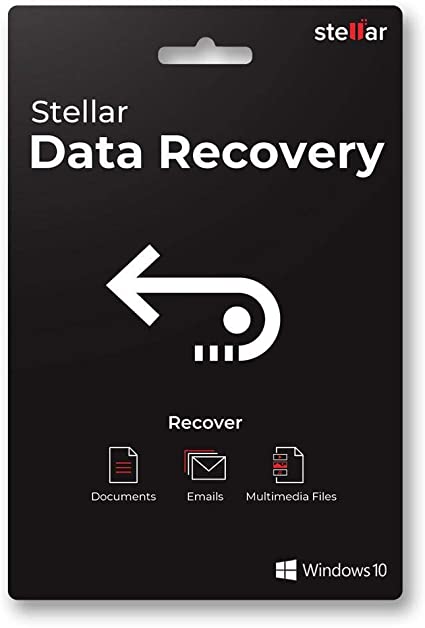
تُعرف هذه الأداة بأنها أداة مفتوحة المصدر تم تصميمها لتتمكن من العودة إلى القسم المفقود ولإصلاح الأقراص التي لا يتم تمهيدها أيضًا. يأتي أيضًا مع الكثير من الميزات التي يمكنك استخدامها والتي لا توفرها بعض البرامج الأخرى. يأتي أيضًا مع الكثير من الأشياء التي يمكنك استخدامها للمبتدئين والخبراء. يمكن لهذه الأداة البحث عن الأقسام والملفات بنفسها.
يمكن أن تساعدك هذه الأداة في استعادة أي بيانات مفقودة لديك. ستتيح لك طريقة المسح الأساسية الخاصة به الاختيار من بين خيارين. أحدهما هو الاسترداد المتقدم والآخر هو الاسترداد السريع. وبعد مسح بياناتك ضوئيًا ، يمكنك مطالعتها بالمعاينة قبل المضي قدمًا واستعادتها.
يُعرف برنامج Pandora Recovery بأنه أحد أكثر الأدوات الموثوقة التي يمكنك استخدامها لاستعادة تلك الأقسام التي فقدتها على جهاز الكمبيوتر الخاص بك. ومثل أي برنامج آخر ، فإنه يأتي أيضًا مع مجموعة من الميزات التي يمكنك استخدامها على جهاز الكمبيوتر الخاص بك.

إذا فقدت قسمًا كاملاً ، فإن برنامج MiniTool Power Data Recovery هو الذي يمكنك الاعتماد عليه. تأتي هذه الأداة مع الكثير من الميزات الرائعة التي يمكنك استخدامها عند استعادة الأقسام على جهاز الكمبيوتر الذي يعمل بنظام Windows.
من المعروف أن هذه الأداة تعمل على كل من محرك الأقراص الثابتة FAT و NTFS وحتى في حالة تلف قطاع التمهيد أو حتى إذا تم حذفه. ومع ذلك ، فإن واجهة هذه الأداة معقدة بعض الشيء مقارنة ببرامج استرداد الأقسام الأخرى التي ذكرناها أعلاه. لذلك عليك أن تكون أكثر حذرا بشأن استخدام هذه الأداة. وإذا كان ما تعمل عليه هو محرك أقراص ثابت تالف ، فعليك التأكد من أن تطلب من متخصص لمساعدتك في ذلك.
من المعروف أن هذه الأداة تعمل في ثلاثة أنواع من أوضاع الاسترداد. وإذا كنت تستخدم خيار البحث عن الملفات المفقودة ، فستتمكن من استخدام هذه الأداة حتى تتمكن من استعادة تلك الملفات التي فقدتها على قسمك. يأتي أيضًا مع قائمة مسح ضوئي مخصصة يمكنها الاحتفاظ بتوقيعات الملفات الخاصة بك حتى تتمكن من استعادة بياناتك المفقودة والتالفة بشكل أفضل.
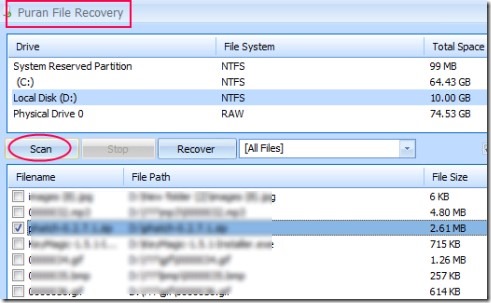
تُعرف هذه الأداة بقدرتها القوية على استعادة البيانات على مجموعة واسعة من الأجهزة سواء كنت تستخدم كاميرا رقمية أو محرك أقراص ثابتة. تم تصميم هذه الأداة لتتمكن من استعادة تلك الصور ومقاطع الفيديو والمستندات المفقودة وغير ذلك الكثير من القرص الصلب لجهاز الكمبيوتر الخاص بك والأقراص المضغوطة.
الناس اقرأ أيضادليل سهل وكامل حول كيفية القيام باستعادة القسمدليل مفصل عن قسم استرداد Windows 10
كما ترون ، هناك الكثير من المشهود لهم أفضل استعادة التقسيم برنامج يمكنك تنزيله من السوق عبر الإنترنت. لكن قلة منهم فقط يمكنها العمل بالطريقة التي تريدها. وبهذا ، يمكنك الاعتماد على القائمة التي قدمناها لك أعلاه. نظرًا لأن لديك الآن قائمة بأفضل برامج استرداد الأقسام ، فالأمر متروك لك الآن بشأن أي منها ستستخدمه.
اترك تعليقا
تعليق
استعادة بيانات
fonedog استعادة البيانات يمكن استرداد حذف الصور ، الفيديو ، الصوت ، البريد الإلكتروني ، وما إلى ذلك من ويندوز ، ماك ، القرص الصلب ، بطاقة الذاكرة ، ذاكرة فلاش ، الخ .
تحميل مجانا تحميل مجانامقالات ساخنة
/
مثير للانتباهممل
/
بسيطصعبة
:شكرا لك! إليك اختياراتك
Excellent
:تقييم 4.6 / 5 (مرتكز على 83 التقييمات)